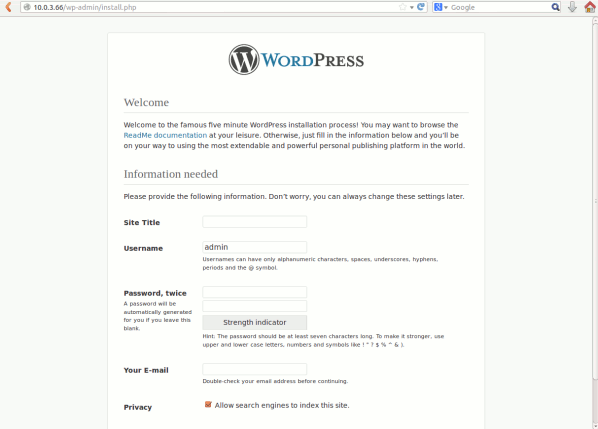Instalación y configuración inicial
La configuración de juju es un poco más complicada que, por ejemplo, la instalación de una pila LAMP utilizando tasksel , ya que está diseñada para entornos de nube. Primero, necesitaremos instalar juju y sus dependencias:
sudo apt-get install juju libvirt-bin lxc apt-cacher-ng libzookeeper-java zookeeper
Nota : aunque hay una versión de juju en los repositorios de Universe para Precise, el equipo “Juju hackers” tiene algunos PPA’s con versiones actualizadas. Usaré la versión de los repositorios.
Una vez que esto se haya completado, necesitará generar una clave SSH para su servidor, si es que aún no tiene una:
ssh-keygen -t rsa
Por último, su usuario necesitará ser un grupo asociado con el demonio de virtualización libvirtd :
sudo usermod -a -G libvirtd[su nombre de usuario]
Esto se debe a que su entorno juju es en realidad un entorno virtual de Ubuntu dentro de su máquina actual. A continuación, deberá iniciar el proceso de “bootstrap”, en el que se descarga e instala este entorno virtual:
juju bootstrap
Oops! Nos falta un archivo de configuración…. afortunadamente, juju al menos ha creado una muestra para nosotros. Utilizando el editor de texto de su elección, edite el archivo ~/.juju/environments.yaml para que coincida con lo siguiente:
predeterminado: wordpress
entornos:
wordpress:
tipo: local
secreto administrativo:[crear una frase única aquí]
serie por defecto: preciso
dato-dir: /home/[su nombre de usuario]/[un directorio que usted elija]
Ahora,>charms .
Instalación y ejecución de Charms
Como ya se ha mencionado, los Charms son similares a los paquetes de APT, pero también se centran en todas las cosas que deben suceder para que un servicio funcione. Desplegaremos una instancia de WordPress como ejemplo aquí con el siguiente comando:
juju desplegar wordpress
Ahora>
juju status
Pero espera, ¡hay un error aquí! Esto se debe a que el juju no maneja automáticamente las dependencias. WordPress requiere una base de datos MySQL para funcionar, y esto no se instaló automáticamente. Vamos a preparar esto:
juju desplegar mysql
Ahora tenemos que conectar los dos juntos:
juju add-relation wordpress mysql
Por último, hagámoslo visible para el mundo:
juju exponer wordpress
En este punto es la parte más difícil del proceso: paciencia . Mientras estos comandos parecen haberse completado, en realidad habrá un buen número de cosas sucediendo en segundo plano – específicamente, la descarga, instalación y configuración del entorno “virtual” de Ubuntu. Notarás dos listados bajo “services:” cuando emitas el comando juju status, uno llamado “wordpress” (esta es la instancia real de WordPress) y “mysql” (esta es la instancia de MySQL). Debajo de cada uno, hay una línea “agente-estado”, que probablemente dirá “pendiente”. Es posible que también escuche el ruido de su disco duro… está bien, son muchos paquetes que se están instalando (compruebe los resultados de ps ax para ver qué es lo que está sucediendo).
Suffice>agent-state: started . Sigue usando el estado de juju para comprobar el progreso. Una vez que ambos están iniciados, puedes ver tu instalación de WordPress visitando la dirección IP que aparece en la línea “public-address” de la salida del estado juju (la mía era http://10.0.3.66).